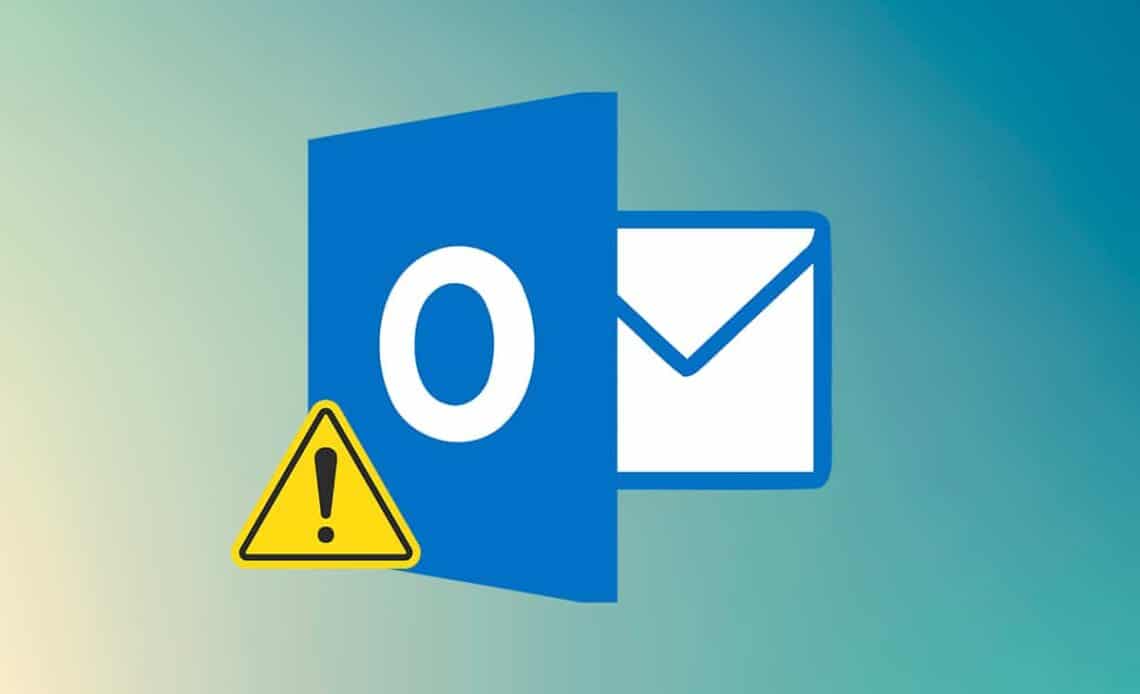179
Si Outlook ya no sincroniza sus correos electrónicos, suele deberse a una configuración incorrecta. El problema suele solucionarse rápidamente con unos pocos clics
Primeros auxilios: Outlook no sincroniza
En la mayoría de los casos, Outlook deja de sincronizarse debido a problemas menores. Por lo tanto, intente solucionar primero los problemas más evidentes.
- Cierre Outlook por completo y reinicie el programa. Incluso reiniciar el PC puede hacer maravillas
- Comprueba también la conexión a Internet. Si ha podido abrir este sitio web en su PC sin problemas, al menos no hay ningún problema con Internet.
Outlook ya no sincroniza los correos electrónicos: Inicie la reparación
En muchos casos, ya puede solucionar el problema de sincronización con la propia función de reparación de Outlook.
- Cambie a la pestaña «Archivo» en la parte superior izquierda y seleccione de nuevo «Configuración de la cuenta…» en la categoría «Configuración de la cuenta».
- Seleccione su cuenta de correo y haga clic en el botón «Reparar». Se abrirá una nueva ventana.
- Haga clic en el botón «Más ajustes» y cambie a la pestaña «Avanzado».
- Escriba el comando «inbox» en la línea «Root folder path» y cierre la ventana con «OK».
- Haga clic en «Siguiente», luego en «Finalizar» y reinicie Outlook. Ahora sus correos deberían llegar de nuevo
Reparar sincronización en Outlook: Desactivar complementos
Cada programa que se instala en Windows tiene autorización para instalar un complemento para Outlook. En la mayoría de los casos, esto ocurre de forma inadvertida. Si surgen complicaciones, los complementos pueden obstaculizar la sincronización.
- Cambia a la pestaña «Archivo» en la parte superior izquierda y selecciona «Opciones» en la parte inferior
- Haga clic en la categoría «Complementos» situada a la izquierda y pulse el botón «Ir a» en la parte inferior.
- Desactive los complementos deseados y confirme el proceso con «Aceptar».
- Desactive primero sólo los complementos cuyos nombres empiecen por «Microsoft» o «Outlook». Si esto no ayuda, desactive todos los complementos.
- Reinicie Outlook, ahora debería sincronizarse de nuevo como muy tarde.